filmov
tv
Shotcut video editor: Adding texts with fade in and fade out

Показать описание
Shotcut video editor: How to add texts with fade in and fade out.
Just create a dummy greenscreen picture with internal generator of Shotcut (File - Open other etc) or with any graphic software (set the background color of the picture R:00 G:255 B:00).
Add the picture to the empty top video track.
Add filters to the picture in this order: Text, Chroma Key Simple, Fade In Video (select "Adjust opacity instead of fade with black"), Fade Out Video (select "Adjust opacity instead of fade with black").
Size and copy/paste the picture with filters freely in the time line and edit texts.
EDIT: It looks like you don't even have to use Chroma Key filter or the 'green screen'. Just create a dummy black clip: File - Open Other - Generator (Color) and press OK. You can add text filter to this dummy clip and place the clip to the track of its own.
- - -
Suomi (in finnish):
Tekstin lisääminen Shotcut -videonmuokkausohjelmassa:
Teksti Shotcutissa on aina yhdistetty johonkin video/kuva-klippiin. Monissa tutoriaaleissa neuvotaan liittämään teksti itse päävideoon, mutta joustavin tapa, jota yleensä käytetään muissa video-editoreissa, on pitää tekstiklipit itsenäisinä, jolloin niitä voi kopioida ja siirtää itsenäisesti ja joustavasti aikajanalla.
Tekstin lisääminen videoon tällä tavalla tapahtuu seuraavasti:
Tee itsellesi tyhjä taustakuva (HD koko 1280x720 pikseliä, Full HD 1920 x 1080 pikseliä) joko itse Shotcut-editorissa (videossa näytetyllä tavalla) tai missä tahansa graafisessa kuva/valokuvankäsittelyohjelmassa. Laita pohjaväriksi vihreä 'Greenscreen' seuraavilla RGB-arvoilla: Red 00, Green 255, Blue 00.
Tallenna tiedosto ja avaa se Shotcutissa aina ylimmälle videoraidalle (älä sijoita tuolle ylimmälle raidalle tekstien lisäksi mitään muuta videota). Kuvan kestoa ja sijaintia aikajanalla voi säätää vapaasti hiirellä vetämällä. Lisää tähän kuvaan nyt efektit eli 'filterit' (ks. video) seuraavassa järjestyksessä: 1) Text, 2) Chroma Key Simple (läpinäkyvyysarvo vihreälle on oletuksena valmiiksi), 3) Fade In Video (klikkaa rasti ruutuun "Adjust opacity instead of fade with black"), 3) Fade Out Video (klikkaa rasti ruutuun "Adjust opacity instead of fade with black". Huom! Fade in ja fade out häivytyksen aikaansaamiseksi klikkaa rasti noihin ruutuihin "Adjust opacity..".
Tämä vihreäpohjainen kuva on nyt läpinäkyvä pohja teksteille, ja tuota klippiä voi vapaasti kopioida aikajanalla, ja jokainen klippi on yksilö, jonka tekstiä ja kestoa sekä sijaintia raidalla voi muuttaa vapaasti.
Huomautus! Näyttää siltä, että Green screen-taustaa ja Chroma Key-filtteriä ei edes tarvitse käyttää. Luo vain tyhjä musta klippi: File - Open Other - Generator (Color) ja paina OK. Lisää teksti-filtteri tähän tyhjään mustaa klippiin ja sijoita klippi ja sen kopiot omalle ylimmälle video-raidalleen.
Just create a dummy greenscreen picture with internal generator of Shotcut (File - Open other etc) or with any graphic software (set the background color of the picture R:00 G:255 B:00).
Add the picture to the empty top video track.
Add filters to the picture in this order: Text, Chroma Key Simple, Fade In Video (select "Adjust opacity instead of fade with black"), Fade Out Video (select "Adjust opacity instead of fade with black").
Size and copy/paste the picture with filters freely in the time line and edit texts.
EDIT: It looks like you don't even have to use Chroma Key filter or the 'green screen'. Just create a dummy black clip: File - Open Other - Generator (Color) and press OK. You can add text filter to this dummy clip and place the clip to the track of its own.
- - -
Suomi (in finnish):
Tekstin lisääminen Shotcut -videonmuokkausohjelmassa:
Teksti Shotcutissa on aina yhdistetty johonkin video/kuva-klippiin. Monissa tutoriaaleissa neuvotaan liittämään teksti itse päävideoon, mutta joustavin tapa, jota yleensä käytetään muissa video-editoreissa, on pitää tekstiklipit itsenäisinä, jolloin niitä voi kopioida ja siirtää itsenäisesti ja joustavasti aikajanalla.
Tekstin lisääminen videoon tällä tavalla tapahtuu seuraavasti:
Tee itsellesi tyhjä taustakuva (HD koko 1280x720 pikseliä, Full HD 1920 x 1080 pikseliä) joko itse Shotcut-editorissa (videossa näytetyllä tavalla) tai missä tahansa graafisessa kuva/valokuvankäsittelyohjelmassa. Laita pohjaväriksi vihreä 'Greenscreen' seuraavilla RGB-arvoilla: Red 00, Green 255, Blue 00.
Tallenna tiedosto ja avaa se Shotcutissa aina ylimmälle videoraidalle (älä sijoita tuolle ylimmälle raidalle tekstien lisäksi mitään muuta videota). Kuvan kestoa ja sijaintia aikajanalla voi säätää vapaasti hiirellä vetämällä. Lisää tähän kuvaan nyt efektit eli 'filterit' (ks. video) seuraavassa järjestyksessä: 1) Text, 2) Chroma Key Simple (läpinäkyvyysarvo vihreälle on oletuksena valmiiksi), 3) Fade In Video (klikkaa rasti ruutuun "Adjust opacity instead of fade with black"), 3) Fade Out Video (klikkaa rasti ruutuun "Adjust opacity instead of fade with black". Huom! Fade in ja fade out häivytyksen aikaansaamiseksi klikkaa rasti noihin ruutuihin "Adjust opacity..".
Tämä vihreäpohjainen kuva on nyt läpinäkyvä pohja teksteille, ja tuota klippiä voi vapaasti kopioida aikajanalla, ja jokainen klippi on yksilö, jonka tekstiä ja kestoa sekä sijaintia raidalla voi muuttaa vapaasti.
Huomautus! Näyttää siltä, että Green screen-taustaa ja Chroma Key-filtteriä ei edes tarvitse käyttää. Luo vain tyhjä musta klippi: File - Open Other - Generator (Color) ja paina OK. Lisää teksti-filtteri tähän tyhjään mustaa klippiin ja sijoita klippi ja sen kopiot omalle ylimmälle video-raidalleen.
Комментарии
 0:06:28
0:06:28
 0:01:45
0:01:45
 0:01:42
0:01:42
 0:06:47
0:06:47
 0:02:27
0:02:27
 0:04:52
0:04:52
 0:09:58
0:09:58
 0:01:05
0:01:05
 0:06:01
0:06:01
 0:03:54
0:03:54
 0:00:18
0:00:18
 0:04:35
0:04:35
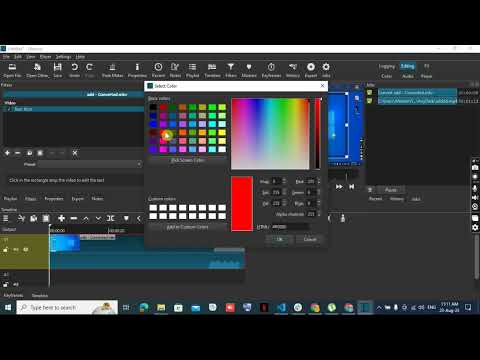 0:01:28
0:01:28
 0:04:56
0:04:56
 0:05:38
0:05:38
 0:03:29
0:03:29
 0:08:29
0:08:29
 0:12:44
0:12:44
 0:00:17
0:00:17
 0:01:42
0:01:42
 0:06:22
0:06:22
 0:10:59
0:10:59
 0:01:24
0:01:24
 0:14:02
0:14:02